Cách hạ cấp iOS 16 về iOS 15 trên iPhone không mất dữ liệu
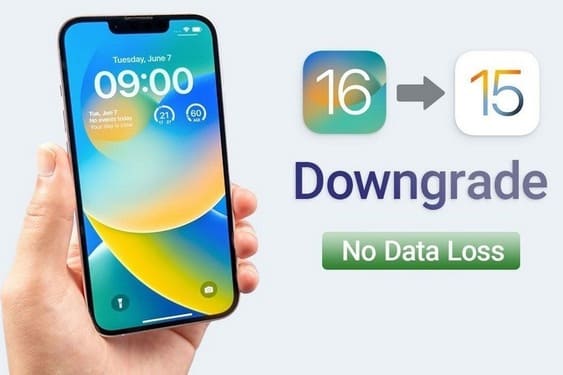
Hiện nay nhu cầu hạ cấp iOS 16 về iOS 15 trên iPhone khá nhiều do iOS 16 đang gặp lỗi bàn phím khi gõ tiếng Việt khá khó chịu, một điều nửa là PIN tụt khá nhanh, do đó nhiều bạn muốn quay về iOS 15 cho ổn định chờ phiên bản cập nhật tiếp theo của iOS 16. Rất may mắn là Apple hiện vẫn chưa khóa Sign iOS 15.6 và 15.7 do đó bạn có thể hạ cấp hạ cấp iOS 16 về iOS 15 mà không bị mất dữ liệu.
Mình đã làm thành công trên con iPhone 12 ios 16.0.3 về 15.7 và cảm nhận cực mát, ít hao pin hơn hẵn.
Cách hạ cấp iOS 16 về iOS 15 trên iPhone
Để hạ xuống iOS 15 khi đang dùng iOS 16 trước tiên bạn cần kiểm tra xem phiên bản iOS còn được Apple Sign không? Bạn hãy truy cập vào trang https://idevicecentral.com/ios-signing-status/ và chọn loại iPhone đang sử dụng. Nếu thấy Firmware còn chữ Signed màu xanh lá cây thì có thể hạ cấp được.
Sau đó nhấn vào chữ màu xanh dương để tải Firmware về máy tính, file tải về sẽ có đuôi .ipsw
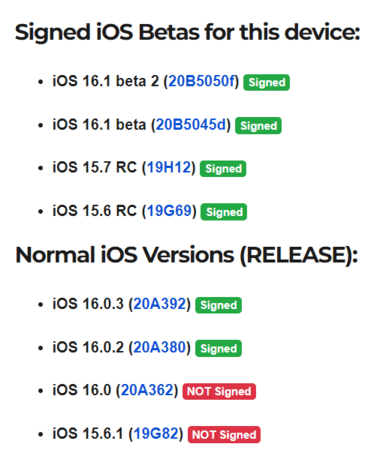
Trong lúc tải Firmware về, bạn hãy kết nối điện thoại vào máy tính và mở phần mềm iTunes lên, chọn Backup dữ liệu về máy tính (This Computer, nhớ chọn Encrypt backup để sao lưu bảo mật và đầy đủ hơn).
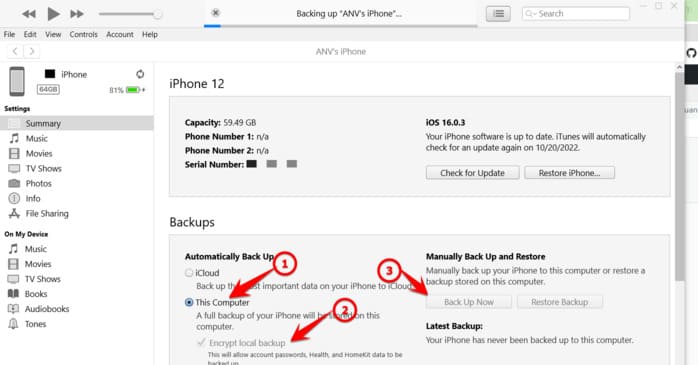
Sau khi Backup dữ liệu xong, bạn vào thư mục chứa bản backup:
Bạn vào thư mục theo đường dẫn: C:Users<Tên User Windows>AppDataRoamingApple ComputerMobileSyncBackupxxxxxxxxxxxxxxxxxxxxxxx.
Kéo xuống cuối tìm file tên Info.plist click phải chuột chọn open with -> notepad, sau khi mở bằng Notepad bạn nhấn Ctrl + F để tìm chữ “Product Version” bên dưới key đó sẽ là bản ios mà lúc đầu các bạn chưa hạ có thể là 16.0-.0.1-.0.2-0.3 hoặc 16.1 beta các bạn chỉ đơn giản sửa thành bản ios vừa hạ cấp về 15.6 hoặc 15.7 rồi save lại.
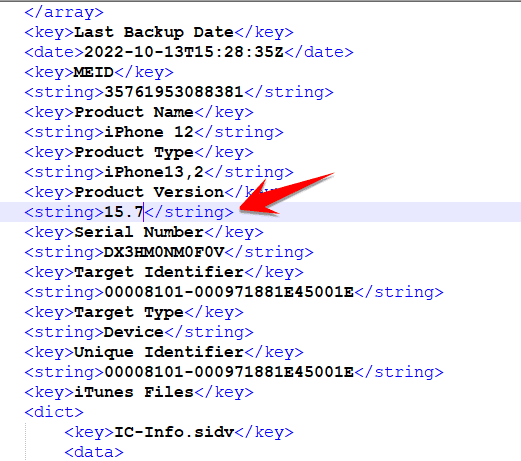
Trên iPhone bạn tắt tính năng Tìm iPhone đi.
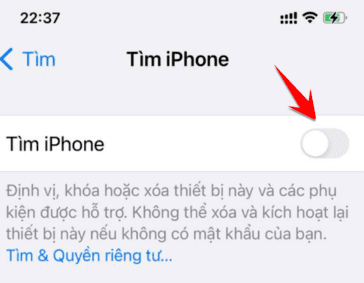
Bây giờ thì chắc Firmware cũng đã tải xong, bạn quay lại iTunes, giữ phím Shift và nhấn vào nút Restore chọn file fimware ipsw tải bước đầu để bắt đầu hạ cấp iOS 16 về iOS 15
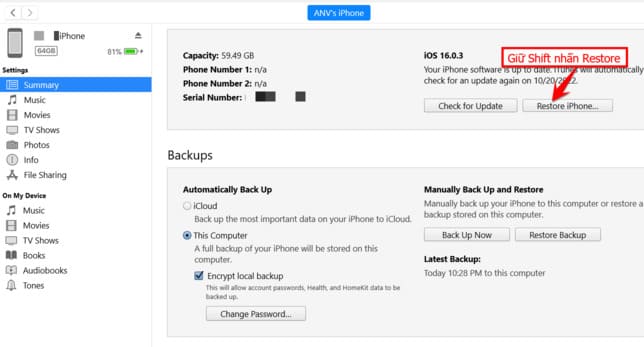
Sau khi quá trình Restore từ ios 16 về 15 hoàn tất, bạn rút cáp iPhone ra khỏi máy tính và gắn vào lại. Bây giờ iTunes trên máy tính sẽ hỏi bạn muốn thiết lập iPhone mới hay khôi phục từ bản sao lưu cứ chọn bản sao lưu và chờ máy chạy lại là xong.
Cách OTA delay để chuyển từ RC lên Final
Tính đến thời điểm hiện tại thì iPhone 12 vẫn về được bản 15.6 và 15.7 Final, tuy nhiên với iPhone 13 Promax thì chỉ về được bản 15.6 RC và 15.7 RC, nếu bạn thích cập nhật lên bản 15.6 và 15.7 Final thì chỉ có thể ota delay lên đc 156 final hoặc 1561 final còn 157rc và final thì nó là 1.
Bước 1: phải bật đc chế độ supervised mode ở trên ip. vào link này làm theo hd để bật. https://go.supervise.me/
Bước 2: Nếu thành công bạn sẽ thấy dòng “Iphone này được quản lí bởi xxxx”. Sau đó vào tiếp trang này https://dhinakg.github.io/delayed-otas.html để Download Profile delay ota về cài vào Sau đó bạn vào mục Update của iPhone để cập nhật lên bản Final, tiếp đến bạn nhấn Reset dòng 2 cho mất chế độ supervised.
Như vậy là bạn có thể hạ cấp iOS 16 về iOS 15 trên iPhone mà không bị mất dữ liệu. Hãy tranh thủ hạ cấp nhanh nhé, vì Apple sẽ khóa Sign bất cứ lúc nào, khi đó bạn sẽ không còn cơ hội để quay về iOS 15 nửa. Với cách trên bạn vẫn có thể từ ios 15.7 về 15.6 hoặc ngược lại vẫn được.
Tham khảo: An Trọng Phúc






